高解像度画像とは?写真の高解像度基準を理解しよう
高解像度画像は、写真家、ウェブデザイナー、メディアインフルエンサーにとって、ブランドの価値を高めるために欠かせない存在です。しかし、依然として何が「高解像度」と見なされるかを知らない人もいます。この質問への答えは、画像が時間とともにシャープさと鮮明さをどれだけ維持できるかに依存します。
高解像度画像はリサイズや編集の柔軟性を提供しますが、品質の高い結果を得るには、先進的なツールやカメラが必要です。本記事では、高解像度写真の定義と、簡単に使用できる画像向上ツールについて説明します。

パート1.高解像度の定義と異なる画像タイプでの値
写真家、メディアインフルエンサー、一般の人にとって「高解像度画像」とは何か疑問に思ったことはありませんか?一般的に、高解像度は画素数が多い画像を指し、画素寸法で測定されます。画素数が多いほど、細部を表示し、鮮明さを維持する能力が高くなります。

よくある誤解の1つは、ファイルサイズ(メガバイト単位)と解像度を混同することです。ファイルサイズは解像度が高いと増加する可能性がありますが、画像形式や圧縮の影響も受けます。解像度は画素数に関連し、物理的なファイルサイズではありません。以下は、さまざまな業界での高解像度画像の主な価値の例です:
1. ピクセル単位の高解像度: 高解像度画像の画素数は、通常3000 x 2000以上から始まります。写真やデザインなどのプロフェッショナルな作業では、さらに大きな寸法が推奨されます。
2. 印刷用DPIとウェブ用DPI: 印刷では、解像度は1インチあたりのドット数(DPI)で測定されます。業界標準の300 DPIは鮮明な印刷を保証します。一方、ウェブ画像は72 DPIが最適化され、品質と読み込み速度のバランスを取ります。
3. 大判印刷の解像度: ポスターや看板を印刷する場合、6000 x 4000ピクセル以上の非常に高い解像度が必要です。これにより、近くで見ても画像が鮮明に保たれます。

パート2.一般的な用途と必要な解像度
高解像度画像が使用されるさまざまな用途について、以下で説明します:
1. 印刷メディア: 前述のように、印刷メディアではポスター、チラシ、パンフレットの印刷に高解像度画像が不可欠です。効率的な印刷には、300 DPIと3000 x 2000ピクセルが標準となります。
2. デジタル用途: ソーシャルメディアやウェブでは、デザイナーは1080ピクセルを投稿用の標準として使用し、ウェブ用には72 DPIが好まれます。視覚的な魅力を高め、画像のトリミングや歪みを避けることが目標です。
3. レンダリングとアニメーション: テクスチャリングやモデリングを行う際、アーティストは4K解像度以上を求めます。この解像度により、リアル感と没入感のある体験を提供します。
4. 画像アーカイブ: 高解像度画像を保存しておくことは、将来的な利用や参照のために重要です。これらの画像は、より大規模で専門的なプロジェクトに使用できます。
5. Eコマースと製品: 製品画像が2000 x 2000ピクセル以上の場合、顧客はズームインして詳細を確認できます。これにより、ブランドサイトでの顧客基盤が拡大し、販売率が向上します。
パート3.画像解像度を確認し向上させるツール
高解像度画像について理解したところで、画像解像度をスムーズに向上させることができるトップツールを以下に紹介します:
ツール1.Adobe Photoshop
Adobe Photoshopは、画像解像度を簡単に向上させる機能を備えており、視覚的な品質を損なわずにアップロードできます。また、高度な機能とカスタマイズオプションにより、画像解像度の向上が可能です。画像の寸法や幅、高さ、長さを設定できます。
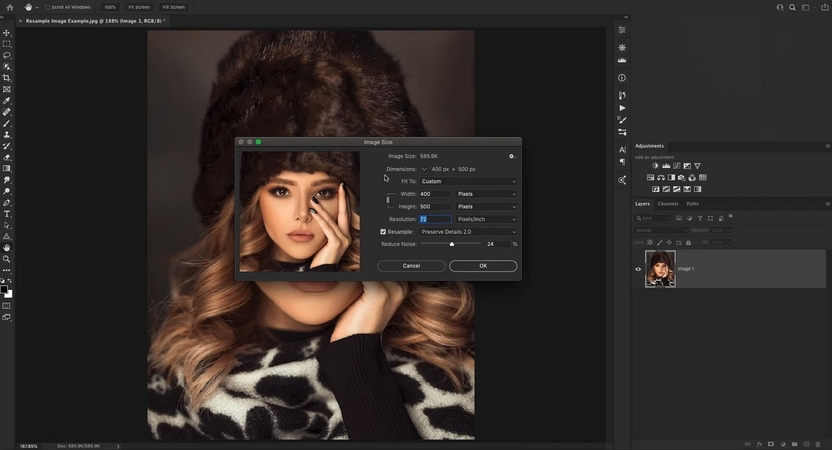
主な特徴
1. スーパーレゾリューション機能で画像のピクセルを大幅に向上させます。
2. 画像のノイズを減らしながら画質を保ちます。
3. ハイパス機能を使って細部を際立たせることができます。
ツール2.GIMP
GIMPは強力な写真編集ソフトウェアで、低解像度の画像を修正するための多くの便利なツールを提供します。画像のサイズや寸法を変更して、高解像度の画像を得ることができます。また、シャープニングツールを使用して、細部を追加し、画像をさらに向上させることも可能です。
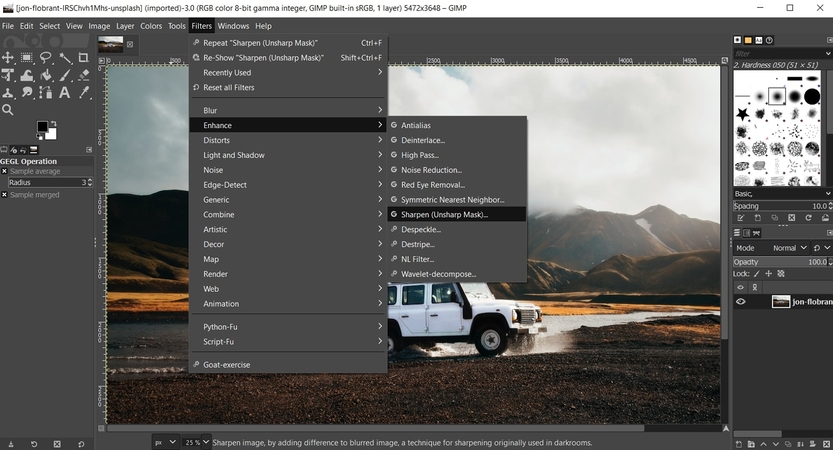
主な特徴
1. Resynthesize機能を使用して複雑な画像を向上させ、拡大します。
2. GIMPの機能には、ノイズ削減や画像を強化するフィルタリング効果が含まれます。
3. ブレンドモードや検索サイズを使用して、最終結果を微調整できます。
ツール3.HitPaw FotorPea
高解像度画像の定義を理解する最良の方法の1つは、HitPaw FotorPeaを使用することです。このオールインワンAI写真編集ソフトウェアは、高度な強化および拡大機能を備えています。さらに、ソーシャルメディアプラットフォームに投稿可能な画像の寸法を向上させた正確な結果を得られます。
また、自動処理およびAIニューラルネットワークを活用して、数秒で見事な画像を生成できます。技術的なトレーニングが不要で、初心者でも簡単に使用できるユーザーフレンドリーなツールです。複数の低解像度画像に悩んでいる場合、HitPaw FotorPeaはバッチ編集機能をサポートしているため、一度に複数の画像を追加できます。
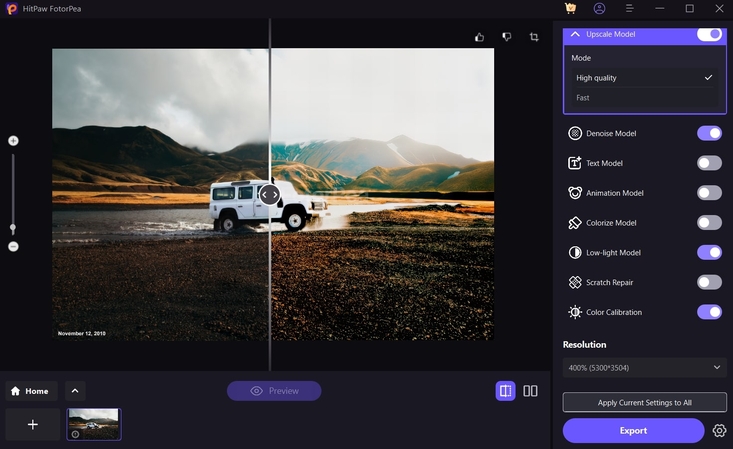
主な特徴
1. Face Model機能で顔の細部を問題なくキャプチャし、強調します。
2. 古い写真を復元し、色を元に戻してリアルで鮮やかに見せることができます。
3. 高ISOや照明をコントロールし、ノイズを軽減して画像を元の画素化バージョンに戻します。
4. 100%(1325*876)から800%(10600*7008)までの複数の寸法を選択して画像を拡大できます。
ツール4.LetsEnhance
LetsEnhanceは、AIによる画像品質管理と解像度向上が数クリックで達成できるツールです。一度に最大20枚の画像を向上させ、数秒で圧縮されたクリーンなバージョンを得ることができます。さらに、PNG、JPG、WebPなどのさまざまな形式の画像を50MBまでアップロード可能です。
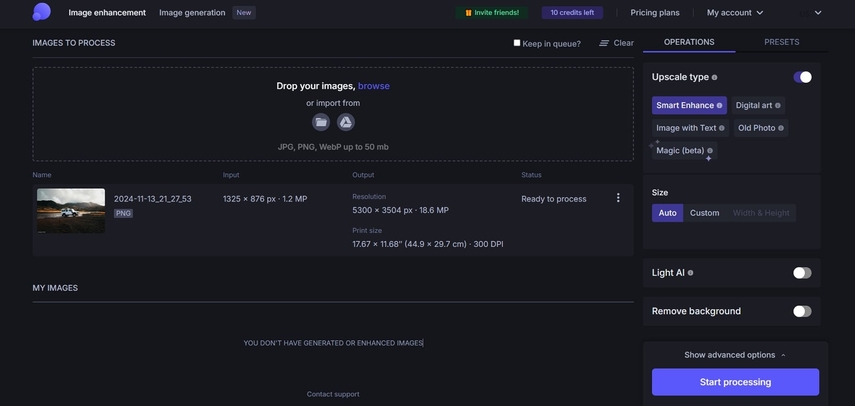
主な特徴
1. HDRフィルターを使用してホワイトバランスと彩度を調整します。
2. 小さい写真をHD、4K、8Kなどの高解像度に変換してディテールを追加します。
3. 圧縮されたJPEGを復元し、鮮やかに見えるようにクリーニングします。
パート4.HitPaw FotorPeaで画像品質を向上させる方法
ここでは、HitPaw FotorPeaを使用して画像品質を向上させる手順を学び、高解像度画像とは何かを理解していきます:
ステップ1.HitPaw FotorPeaフォトエンハンサーを起動
HitPaw FotorPeaをデバイスにダウンロードし、メインインターフェイスにアクセスします。ここから「写真エンハンサー」をクリックして別ウィンドウに移動します。その後、「+」ボックスをクリックするか、ダイアログボックスに画像をドラッグ&ドロップします。
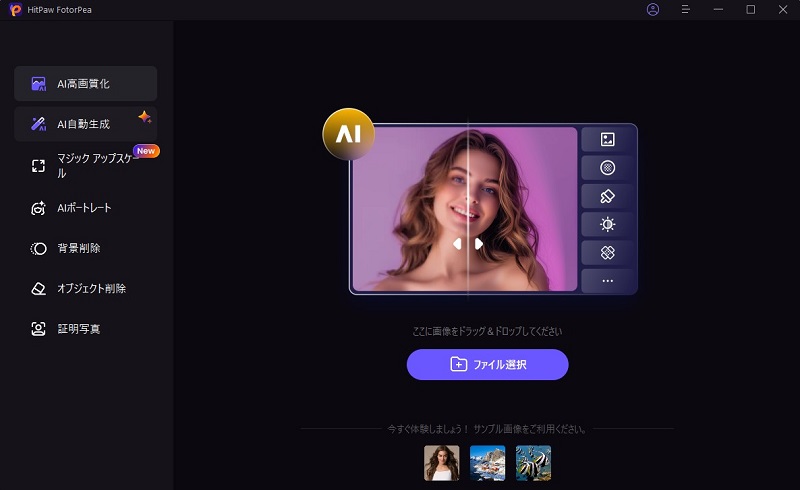
ステップ2.アップスケールモデルからモードを選択
メイン編集画面の右側パネルで「高級モデル」オプションを切り替えます。表示された追加オプションの中から、希望する画像品質のモードを選択します。
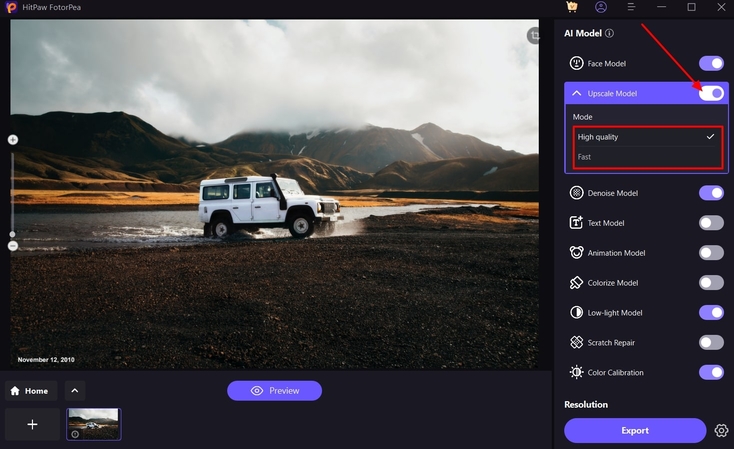
ステップ3.解像度を選択して設定を適用
選択後、「解像度」メニューを開き、希望する画像解像度を選択します。その後、「現在の設定をすべてに適用する」ボタンをクリックして、画像に適用したすべての変更を保存します。
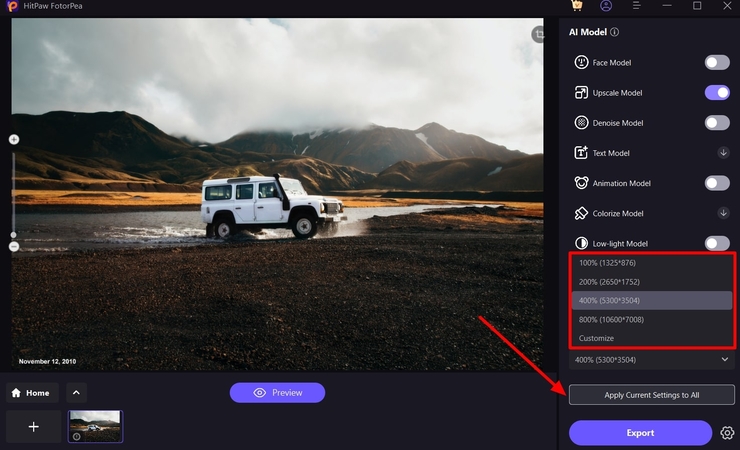
ステップ4.プレビューと高品質写真のエクスポート
すべて完了したら、「プレビュー」ボタンをクリックして、元の画像と強化された画像を比較します。画像に満足したら、右下の「エクスポート」ボタンをクリックしてデバイスに保存します。
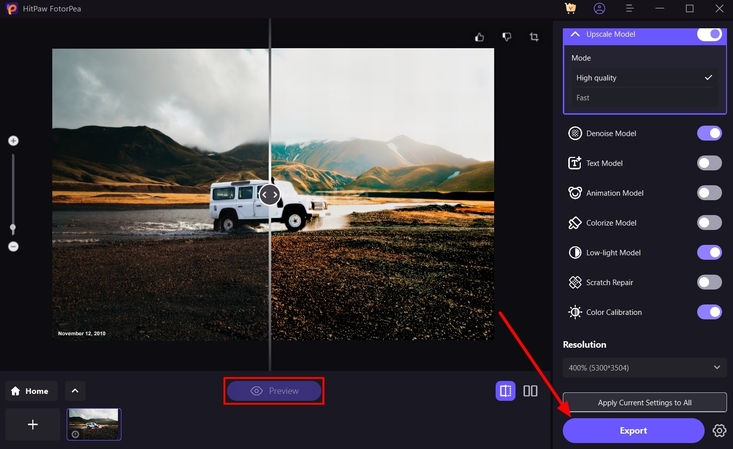
パート5.高解像度画像の品質を維持するためのヒント
高解像度画像を扱う際、さまざまな状況で品質を維持する方法を理解することが重要です。以下は役立つヒントとコツです:
1.適切な形式を選択: 写真には高い圧縮率を持つJPEG形式やPNG形式を使用することが推奨されます。
2.過度な圧縮を避ける: 画像を圧縮すると、解像度が低下し、画像がピクセル化する可能性があります。
3.ロスレス編集ツールを使用: 編集時に画像の品質劣化を防ぐツールを使用することを推奨します。
4.色精度を監視: 画像が自然に見えるように、さまざまなカラープロファイルを使用して色を正確に表示することが重要です。
結論
この記事では、「高解像度画像とは何か」という質問を中心に解説しました。その定義、一般的な用途、および必要条件について見ていきました。また、画像をシームレスに向上させるトップ4のツールを紹介しました。特に、HitPaw FotorPeaはAIモデルを活用した最良のフォトエンハンサーとして優れていることがわかりました。






 HitPaw Edimakor
HitPaw Edimakor HitPaw Video Enhancer
HitPaw Video Enhancer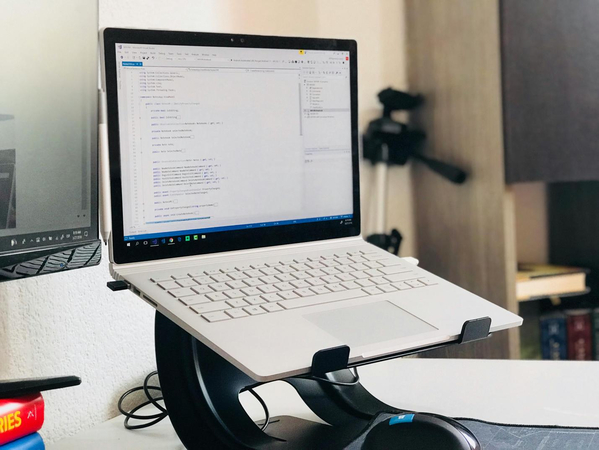



この記事をシェアする:
「評価」をお選びください:
松井祐介
編集長
フリーランスとして5年以上働いています。新しいことや最新の知識を見つけたときは、いつも感動します。人生は無限だと思いますが、私はその無限を知りません。
すべての記事を表示コメントを書く
製品また記事に関するコメントを書きましょう。